He забудьте снять флажок с пункта Показывать заставку (Show splashscreen) - толку от нее все равно никакого.
Если активна кнопка eD2K линки (eD2K Links), нажмите ее. Это приведет к ассоциации ссылок eDonkey2000 в вашем браузере.
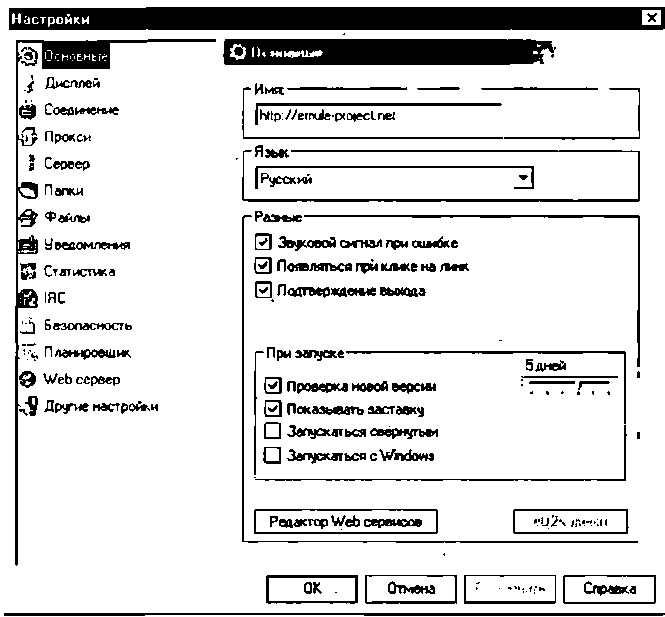
Рис. 6.2 т Закладка Основные
Теперь давайте перейдем на вкладку Дисплей (Display) -рис. 6.3.
Здесь нам нужно отметить следующие пункты:
> Открывать закачки по двойному клику (Download list doubleclick to expand);
>• Помечать закачки, имеющие комментарии или рейтинг (Indicate downloads with comments/rating by icon);
>• Показывать проценты в прогрессбаре (Show percentage of download completion in progressbar);
>• Показывать скорость на заголовке (Show transfer rates on title).
И если у вас слабый компьютер, в разделе Экономия оперативной памяти (Save CPU & Memory Usage) снимите флажки с первых двух пунктов (Отключить показ известных клиентов и Отключить показ очереди) и включите следующие опции: Не отображать обновление очереди в реал, времени и Не обновлять график при изменении размера окна.
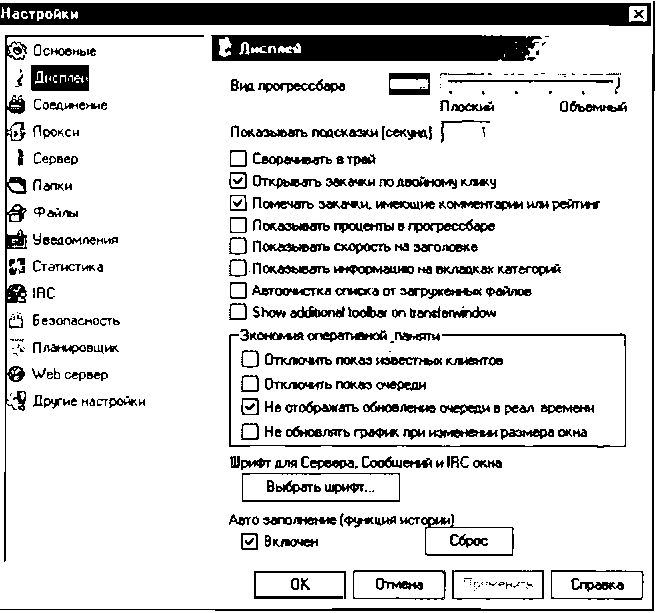
Рис. 6.3 т Закладка Дисплей
Здесь же при желании вы можете выбрать шрифт. Для этого нажмите на кнопку Выбрать шрифт. Перед вами откроется стандартное диалоговое окно Windows Выбор шрифта (рис. 6.4).
Следующая закладка, Соединение (Connection), очень важна для правильной конфигурации, поэтому ее мы разберем детально, включая все пункты (рис. 6.5):
> в разделе Предел линии (Capacities) необходимо ввести данные о скорости подключения к Интернету. Например: Прием (Download) -32 Кб/с, Отдача (Upload) -16 Кб/с;
> в разделе Ограничения (Limits) отключите опцию Лимит приема (Download limit) и пометьте флажком пункт Лимит отдачи (Upload limit), установив значение 10 Кб/с, которое позволит выгружать файлы с максимальной скоростью. В противном случае будет лимитирована скорость вашего скачивания;
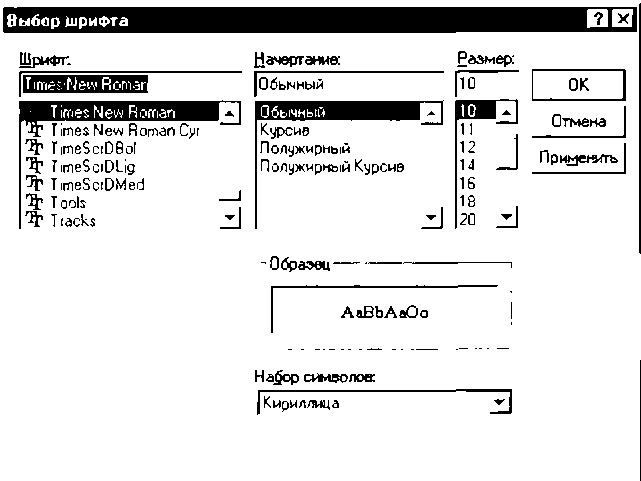
Рис. 6.4 т Диалоговое окно Выбор шрифта
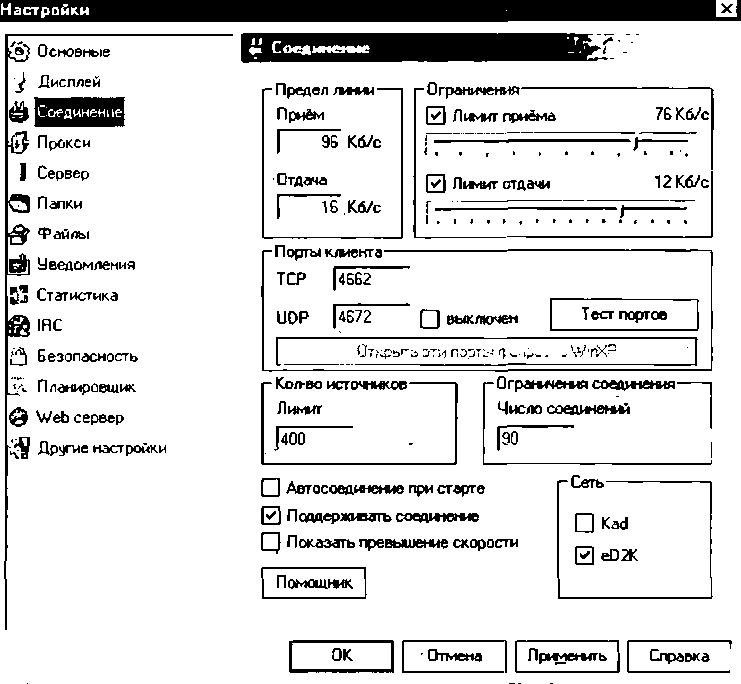
Рис. 6.5 т Закладка Соединение
>• очень важно в разделе Порты клиента (Clientports) выставить значение порта TCP, через который будет подключен клиент eMule (например, стандартный порт 4662). Благодаря этому вы будете загружать файлы с более высокой скоростью;
>• в разделе Количество источников (Max sources/File) выберите количество пользователей, у которых вы будете стоять в очереди за файлом;
>• в разделе Ограничения соединения (Connection limits) выберите количество пользователей, у которых вы сможете одновременно загружать файлы;
>• пометьте флажком пункт Поддерживать соединение (Reconnect on lost). Это позволит автоматически подключаться к серверу при каких-либо проблемах. Опцию Автосоединение при старте (Autoconnect on startup) вы можете включить/отключить по своему желанию;
>• в разделе Сеть (Network) поставьте флажок напротив пункта eD2K.
Следующая интересующая нас закладка - Сервер (Server) -рис. 6.6. Закладку Прокси (Proxy) мы пока пропустим. Здесь нам нужно отметить следующие пункты:
>• Удалять серверы после 3 неудачных попыток (Remove dead servers after 3 retries). Цифру «3» необходимо ввести в текстовое поле (это наиболее оптимальное количество попыток);